Instale una impresora de red desde Windows XP usando la configuración del controlador
Muchos de ustedes nos dijeron que tienen redes domésticas con computadoras que usan Windows XP y no pueden instalar y usar una impresora de red(network printer) desde esas PC. Para ayudarlo, le mostraremos cómo instalar una impresora conectada a una computadora con Windows 7 desde una PC con Windows XP(Windows XP PC) , utilizando la configuración de instalación del controlador(driver installation setup) de la impresora.
Primero, debe descargar e instalar el controlador de Windows XP(Windows XP driver) desde el sitio web de la empresa que fabricó su impresora. Para mi antigua Canon PIXMA iP2000 , usé este controlador(this driver) .
Muchos controladores están empaquetados como archivos. Extraerlos en algún lugar de su disco duro.

Luego, vaya a la ubicación donde los extrajo y busque un archivo setup.exe .

Cuando lo inicie, se le preguntará si está de acuerdo con el acuerdo de licencia(license agreement) y luego esperará a que el controlador se instale solo.

Una vez que el controlador esté instalado, se le pedirá que conecte y encienda la impresora. Asegúrese de que esto se haga en la computadora de la red(network computer) a la que está conectada la impresora. Dado que la impresora no está directamente conectada a su computadora con Windows XP(Windows XP computer) , deberá seleccionar manualmente el puerto al que está conectada. Entonces, haga clic en cualquier cuadro que diga 'Seleccionar puerto de impresora'('Select printer port') y haga clic en el botón que le permite seleccionar manualmente el puerto.

Luego, verá una ventana con una larga lista de puertos. Navegue(Browse) hasta el final de la lista donde verá computadoras e impresoras de la red. Seleccione la impresora conectada a la computadora de la red(network computer) que desea usar y haga clic en Siguiente(Next) .

El asistente(installation wizard) de instalación del controlador debería finalizar. Algunas de las configuraciones le preguntan si desea configurar ciertos ajustes antes de cerrar. Cuando termine, verá la impresora recién instalada en la lista Impresoras y faxes(Printers and Faxes) .
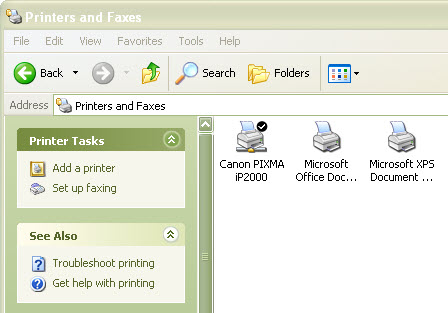
Además, la impresora recién instalada se configurará como predeterminada y podrá usarla.
NOTA:(NOTE:) para que la instalación funcione, debe asegurarse de que la configuración de descubrimiento y uso compartido de red(network sharing and discovery settings) entre las computadoras con Windows 7 y Windows XP esté activada. Para obtener más información, consulte esta guía sobre cómo compartir entre computadoras con (Computers)Windows XP y Windows(Between Windows XP and Windows) 7 .
Conclusión
Este ejemplo se realizó utilizando una antigua impresora Canon PIXMA iP2000 y su último controlador de Windows XP(Windows XP driver) . La interfaz de configuración del controlador(driver setup) diferirá según el fabricante y el modelo(manufacturer and model) . Sin embargo, el principio es el mismo. La configuración del controlador(driver setup) no podrá detectar la impresora porque no está instalada en su PC y deberá seleccionar manualmente el puerto o la PC a la que está conectada.
Para obtener más información sobre temas relacionados con las redes, no dude en consultar los artículos recomendados a continuación.
Related posts
Instale una impresora de red desde Windows XP mediante el Asistente para agregar impresoras
Cómo imprimir en una impresora Mac OS X compartida desde Windows 7 y Windows 8
Cómo acceder a una impresora compartida de Windows desde Ubuntu
Instalación de una impresora de red compartida en Windows Vista
Cómo hacer un punto de acceso Windows 11
2 maneras de actualizar el firmware en un enrutador Wi-Fi 6 de TP-Link
¿Cómo puedo restablecer mi ASUS router a su configuración de fábrica? (4 maneras)
Cómo share internet de un Android smartphone a una PC a través de USB
Cómo habilitar y configurar DDNS en su enrutador TP-Link Wi-Fi 6
6 formas de restaurar la dirección MAC original de su tarjeta de red
Modo avión de Windows 10: ¡3 formas de activarlo o desactivarlo!
Cómo configurar los enrutadores TP-Link OneMesh Wi-Fi 6 y los extensores de rango
Revisión de TP-Link Archer TX3000E: ¡Actualice su PC con Wi-Fi 6!
¿Cómo habilito o deshabilito el Wi-Fi en Windows 11?
TP-Link Deco X60 review: ¡Hermosas miradas se encuentran con Wi-Fi 6!
¿Qué es ASUS Smart Connect? ¡Cómo encenderlo o apagarlo! -
Revisión de TP-Link Archer AX6000: ¡Desbloqueando el potencial de Wi-Fi 6!
Cómo instalar una impresora compartida de red de Windows 7 u 8 en Mac OS X
ASUS TUF-AX5400 review: ¡Un enrutador Wi-Fi 6 para los jugadores!
Los mejores enrutadores de Wi-Fi de regreso a la escuela de ASUS
